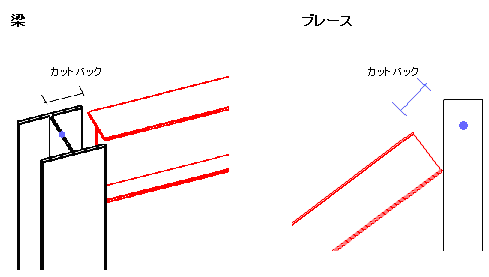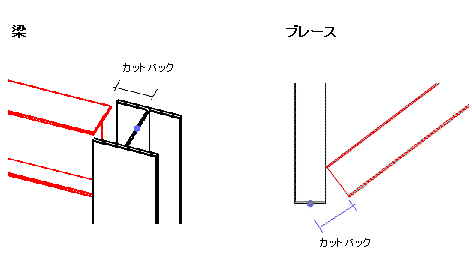Revit の柱、梁、およびブレースを AutoCAD Architecture に書き出すことができます。各部材は対応するタイプの AutoCAD Architecture 構造部材に変換されます。
プロファイルと曲線は、カットバック(「カットバック」を参照)、切り取り、穴、およびその他の修正なしに書き出されます。統一プロファイルがない場合は、AutoCAD Architecture マス要素が構造部材の代わりに作成されます。Revit から書き出されたすべてのファミリ タイプに対して、AutoCAD Architecture のカスタム スタイルが作成され、構造部材に割り当てられます。Revit で同じファミリ タイプだったオブジェクトは、AutoCAD Architecture で同じスタイルになります。
AutoCAD Architecture プロパティは、次のように Revit プロパティから生成されます。
| AutoCAD Architecture プロパティ | Revit プロパティ |
|---|---|
| 説明 | コメント(識別情報) |
| レイヤ | Revit レイヤ マッピング ファイル。詳細は、「DWG/DXF 書き出しのためのレイヤ マッピング」および「DGN 書き出しのためのレベル マッピング」を参照してください。 |
| スタイル | タイプ |
| 部材タイプ(梁/ブレース/柱) | Revit オブジェクト タイプ |
| 開始オフセット |
|
| 終了オフセット |
|
| 論理長さ |
|
| ロール | 0 (既定値) |
| 位置合わせ |
|
| 範囲全体を使用して位置合わせ | はい(既定) |
| 始点 X/Y/Z | 始点曲線の X/Y/Z 座標 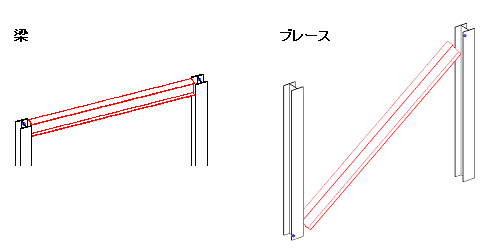 |
| 終点 X/Y/Z | 終点曲線の X/Y/Z 座標 |
| 回転 |
|
| 立面図 | 対応するプロパティなし、AutoCAD Architecture により曲線の X/Y/Z 座標に基づいて計算 |
| 追加情報(位置) | 対応するプロパティなし |
| 面をトリム | 対応するプロパティなし |
| ハイパーリンク | 対応するプロパティなし |
| メモ | 対応するプロパティなし |
| 参照ドキュメント | 対応するプロパティなし |
Revit.ini の[書き出し]セクションで、ExportACAObjects キーを追加して、その値を 1 に設定します。
Revit 構造部材を AutoCAD Architecture に書き出すには
書き出した図面を AutoCAD Architecture で開く
- Revit で構造部材を作成します。

 [書き出し]
[書き出し] [CAD 形式]
[CAD 形式]
 (DWG ファイル)をクリックします。
(DWG ファイル)をクリックします。 - [DWG を書き出す]ダイアログの[書き出しセットアップを選択]で、
 (書き出しセットアップを修正)をクリックします。
(書き出しセットアップを修正)をクリックします。 - [DWG/DXF 書き出しセットアップを修正]ダイアログで、[ソリッド]タブをクリックします。
- [AutoCAD Architecture オブジェクトと AutoCAD MEP オブジェクトとして書き出し]オプションを選択します。
- [優先]で、AutoCAD Architecture オブジェクトまたはジオメトリを選択します。
書き出す Revit 構造部材が単純な押し出しではない場合、たとえば欠込み、切り欠き部、穴、またはコンクリート結合クリーンアップが原因で変更された形状がある場合、Revit 構造部材と形状が似た AutoCAD Architecture オブジェクトの作成を選択できます。この場合は、AutoCAD Architecture オブジェクトを選択します。
Revit 構造部材の正確なジオメトリを維持して AutoCAD Architecture マス オブジェクトを作成する場合は、[ジオメトリ]を選択します。
注: 構造部材ファミリを常にジオメトリとして書き出すように設定できます。ファミリ エディタで構造部材ファミリを開くか作成を開始します。[作成]タブ [プロパティ]パネル
[プロパティ]パネル 
 (ファミリ カテゴリとパラメータ)をクリックします。[常にジオメトリとして書き出す]パラメータを選択し、[OK]をクリックします。
(ファミリ カテゴリとパラメータ)をクリックします。[常にジオメトリとして書き出す]パラメータを選択し、[OK]をクリックします。 - 必要に応じて、他のタブで書き出しオプションを指定し、[OK]をクリックします。
- [DWG を書き出す]ダイアログの[書き出し]で、[<セッション ビュー/シート セット>]を選択します。
- 書き出す 3D ビューを選択します。「ビュー セットとシート セットを作成する」と「印刷するビューを選択する」を参照してください。
- [次へ]をクリックします。
- [CAD 形式書き出し]ダイアログで、AutoCAD DWG ファイル(*.dwg)が[ファイル タイプ]に選択されていることを確認します。
- [OK]をクリックします。
選択したビューが DWG ファイルとして書き出されます。
- AutoCAD Architecture を開きます。

 [開く]
[開く] [描画]をクリックし、書き出された DWG ファイルを開きます。
[描画]をクリックし、書き出された DWG ファイルを開きます。 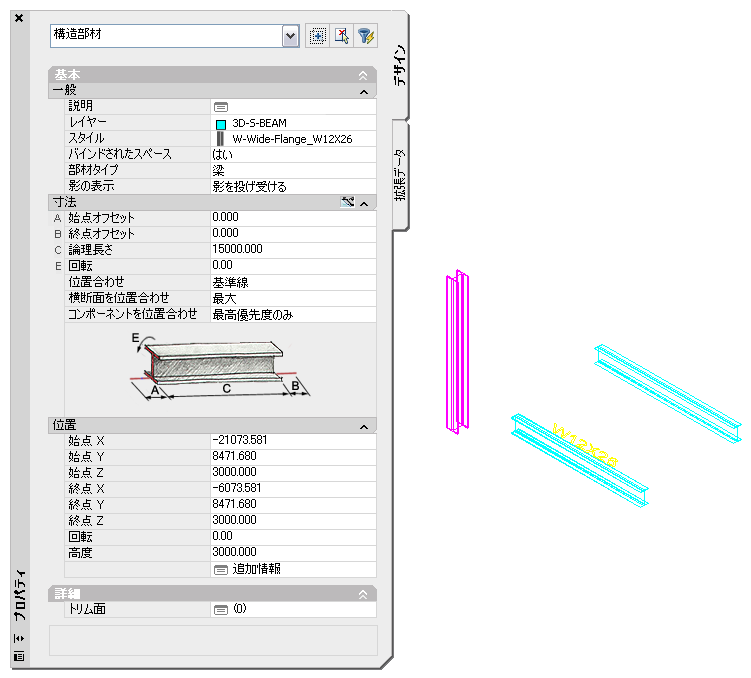
必要であれば、構造部材を AutoCAD Architecture で修正できます。詳細は、AutoCAD Architecture ヘルプの「構造部材」を参照してください。